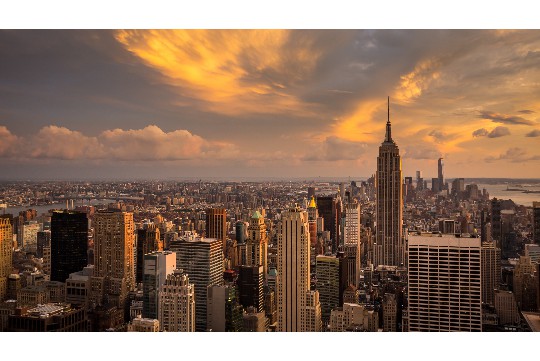本文提供电脑扫描照片的全方位指南,从入门到精通。介绍扫描照片的基础知识,包括所需工具和设备,如扫描仪或相关软件。详细阐述操作步骤,包括如何导入照片、调整分辨率和色彩等设置,以及如何处理扫描后的照片。涵盖高级技巧,如优化扫描质量和修复照片缺陷等。本文旨在帮助读者轻松掌握电脑扫描照片的技能。
本文目录导读:
随着科技的飞速发展,电脑已经成为我们日常生活中不可或缺的一部分,扫描照片这一功能,无论是在工作还是生活中,都变得越来越常见,本文将为您详细介绍电脑如何扫描照片,从设备准备到操作过程,让您轻松掌握这一技能。
设备准备
1、扫描仪:扫描仪是扫描照片的关键设备,市面上有多种类型的扫描仪,如平板扫描仪、馈纸式扫描仪等,选择时,需根据自身的需求和预算来决定。
2、电脑:扫描照片需要在电脑上进行操作,确保您的电脑已安装相应的扫描软件,并且与扫描仪成功连接。
扫描照片的基本步骤
1、安装扫描仪:将扫描仪连接到电脑,一般情况下,扫描仪会配备有USB接口,将USB线连接到电脑的USB接口上即可。
2、安装扫描软件:大部分扫描仪在连接电脑后,都会要求安装相应的扫描软件,请根据提示进行安装。
3、放置照片:将需要扫描的照片放置在扫描仪的扫描板上,确保照片与扫描板紧密贴合,以免扫描时出现模糊或漏扫的情况。

4、开始扫描:打开扫描软件,选择扫描模式(如彩色、黑白、高分辨率等),点击扫描按钮,开始扫描照片。
5、保存文件:扫描完成后,电脑会自动生成一个图像文件,选择保存位置,填写文件名,点击保存。
进阶操作
1、调整扫描参数:除了基本的扫描模式选择外,还可以调整扫描参数,如分辨率、亮度、对比度等,以获得更好的扫描效果。
2、批量扫描:如果有大量照片需要扫描,可以选择批量扫描功能,一次性扫描多张照片,提高扫描效率。
3、后期处理:扫描完成后,可以使用图像处理软件对图像进行后期处理,如裁剪、去噪、调整色彩等。
注意事项
1、确保照片放置平整:在放置照片时,要确保照片与扫描板紧密贴合,避免扫描时出现模糊或漏扫的情况。
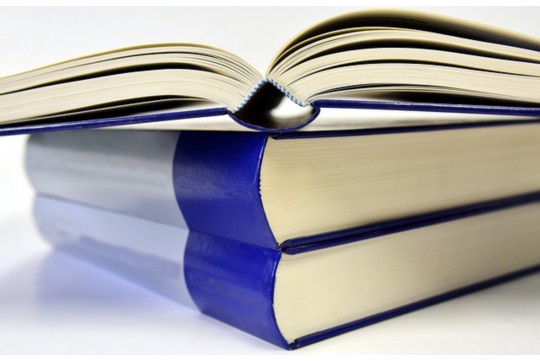
2、定期清洁扫描仪:长期使用后,扫描仪可能会积累灰尘,影响扫描效果,定期清洁扫描仪,可以保持其良好的工作状态。
3、注意文件保存格式:在保存扫描文件时,要选择适当的文件格式,如JPEG、PNG等,以便后续使用。
常见问题解答
1、问答:扫描出来的照片模糊怎么办?
答:可能是照片没有放置平整或者扫描仪分辨率设置过低,可以尝试重新放置照片,并提高扫描仪的分辨率设置。
2、问答:扫描后的照片颜色不准确怎么办?
答:可能是扫描时的颜色设置不正确或者照片本身颜色有问题,可以尝试调整扫描软件的色彩设置,或者使用图像处理软件对图像进行色彩调整。
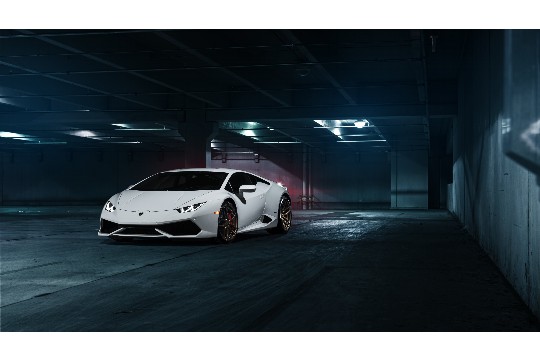
3、问答:如何保养扫描仪?
答:定期清洁扫描仪表面和内部积累的灰尘;使用合适的清洁布和清洁剂;避免在潮湿或高温环境下使用扫描仪等。
通过以上介绍,相信您已经掌握了电脑如何扫描照片的基本操作,在实际使用过程中,可能会遇到其他问题,但只要我们不断学习和探索,就能轻松应对各种挑战。